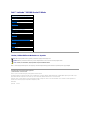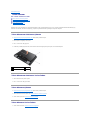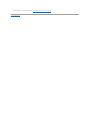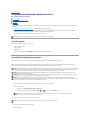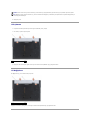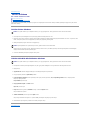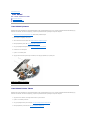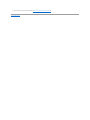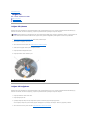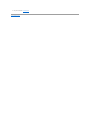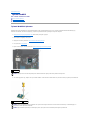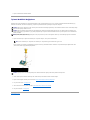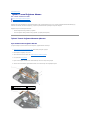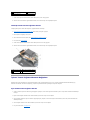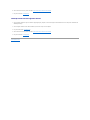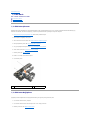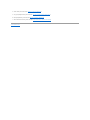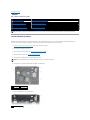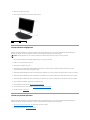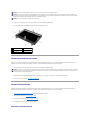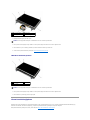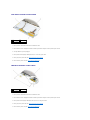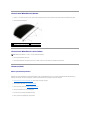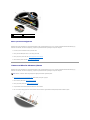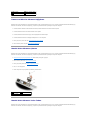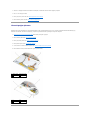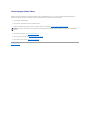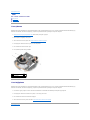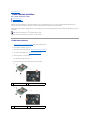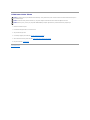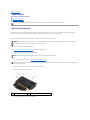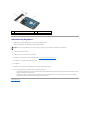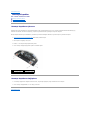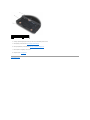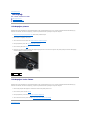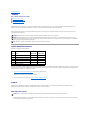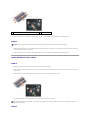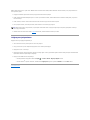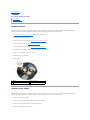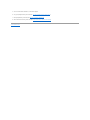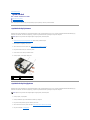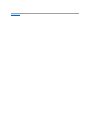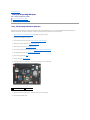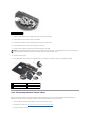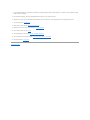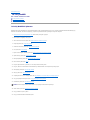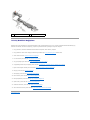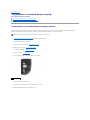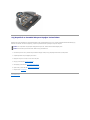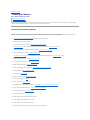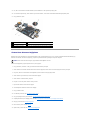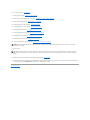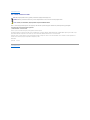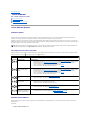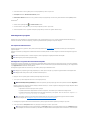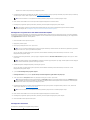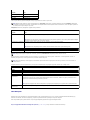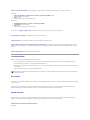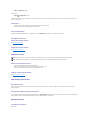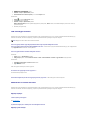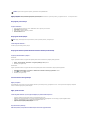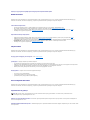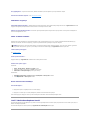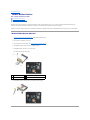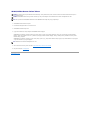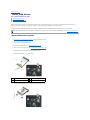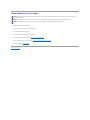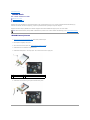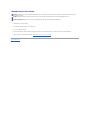Dell™Latitude™E6500ServisElKitabı
Notlar, Dikkat Edilecek Noktalar ve Uyarılar
DELL™nSerisibilgisayarsatın aldıysanız, bu belgede yer alan Microsoft
®
Windows
®
işletimsistemlerineyönelikbaşvurulargeçerlideğildir.
Bubelgedekibilgileröncedenbildirilmeksizindeğiştirilebilir.
©2008-2009DellInc.Tümhaklarısaklıdır.
Dell Inc.'in yazılıizni olmadan herhangi bir şekildeçoğaltılmasıkesinlikle yasaktır.
Bu metinde kullanılan ticari markalar: Dell, DELL logosu ve Latitude Dell Inc. kuruluşunun; Microsoft, Windows, Windows Vista ve Windows Başlat düğmesi logosu ise ABD ve/veya
diğerülkelerdeMicrosoftCorporation'ın ticari markalarıveya tescilli markalarıdır; Bluetooth, Bluetooth SIG Inc.'ın tescilli markasıdır.
Bu belgede, marka ve adlarınsahiplerineyadaürünlerineatıftabulunmakiçinbaşka ticari marka ve ticari adlar kullanılabilir. Dell Inc. kendine ait olanların dışındaki ticari
markalarveticariisimlerleilgilihiçbirmülkiyethakkıolmadığınıbeyan eder.
Model PP30L
Eylül2009Rev.A02
Sorun Giderme
BilgisayarınızdaÇalışmaya BaşlamadanÖnce
Taban Aksamı
Menteşe Kapakları
SabitSürücü
WLAN/WiMax Kartları
WWAN Kartı
WPAN/UWB Kartları
FlashÖnbellekModülleri
Fan
İşlemci Termal Soğutma Aksamı
İşlemciModülü
Bellek
Düğme Pil
OptikSürücü
LED Kapağı
Klavye
SağHoparlörveParmakiziOkuyucuKapağı
AvuçİçiDayanağıAksamı
Kart Kafesi
Sistem KartıAksamı
I/O Ek Kartı
Modem
DCGüçModülü
Ekran
BIOS'u Sıfırlama
NOT: NOT, bilgisayarınızdan daha iyi şekilde yararlanmanızısağlayanönemlibilgilerverir.
DİKKAT: DİKKAT, ya donanımda olasıhasarıya da veri kaybınıbelirtir ve size, bu sorunu nasılönleyeceğinizi anlatır.
UYARI: UYARI, olasımaddi hasar, kişiselyaralanmaveyaölümtehlikesinibelirtir.

İçerikSayfasınaDön
Taban Aksamı
Dell™Latitude™E6500ServisElKitabı
Taban Aksamının Alt KısmınıÇıkarma
Taban Aksamının Alt KısmınıYerine Takma
Taban AksamınıÇıkarma
Taban AksamınıYerine Takma
Bilgisayarınızıniçindeçalışmadanönce,bilgisayarınızlabirlikteverilengüvenlikbilgileriniokuyun.Eniyigüvenlikuygulamalarıhakkındadahafalabilgiiçin,
www.dell.com sitesinde, www.dell.com/regulatory_compliance sayfasında Mevzuat Uyumluluğu Ana Sayfasına başvurun.
Taban Aksamının Alt KısmınıÇıkarma
1. BilgisayarınızdaÇalışmaya BaşlamadanÖncebölümündekiyordamlarıizleyin.
2. Ekranıkapatın ve bilgisayarıtersçevirin.
3. M2,5 x 5 mm tutucu vidayıgevşetin.
4. Kaldırmakiçinlastikayağıkullanarak, taban aksamının alt kısmınıbilgisayarın dışına kaydırın, sonra kaldırarakçıkarın.
Taban Aksamının Alt KısmınıYerine Takma
1. Taban aksamının altınıyerine kaydırın.
2. M2,5 x 5 mm tutucu vidayıyerine takın.
Taban AksamınıÇıkarma
1. BilgisayarınızdaÇalışmaya BaşlamadanÖncebölümündekiyordamlarıizleyin.
2. Taban aksamının alt kısmınıçıkarın (bkz. Taban Aksamının Alt KısmınıÇıkarma).
3. Sistem kartınıçıkarın (bkz. Sistem KartıAksamınıÇıkarma).
Taban AksamınıYerine Takma
1. Sistem kartınıtakın (bkz. Sistem KartıAksamınıDeğiştirme).
1
M2,5 x 5 mm tutucu vida
2
lastik ayak
3
taban aksamının alt kısmı

İçerikSayfasınaDön
BilgisayarınızdaÇalışmaya BaşlamadanÖnce
Dell™Latitude™E6500ServisElKitabı
ÖnerilenAraçlar
GüvenliğiniziçinBilmenizGerekenler
PiliÇıkarma
Pil Değiştirme
Bu belgede bilgisayarınızdaki bileşenlerin takılmasıyadaçıkarılmasıiçinyordamlarsunulur.Aksibelirtilmedikçe,herbirprosedürşunların yerine getirildiğini
varsaymaktadır:
l BilgisayarınızdaÇalışmaya BaşlamadanÖncevebölümlerindekiadımlarıgerçekleştirme.
l Bilgisayarınızlabirliktegelengüvenlikbilgileriniokumuşolmanız.Eniyigüvenlikuygulamalarıhakkındadahafalabilgiiçin,www.dell.comsitesinde,
www.dell.com/regulatory_compliance sayfasında Mevzuat Uyumluluğu Ana Sayfasına başvurun.
l Bir bileşeni yerine takarken, ilk başta takılıolan bileşeniçıkarmışolmanız.
ÖnerilenAraçlar
Bubelgedekiyordamlariçinaşağıdakiaraçlargerekir:
l Küçükdüzuçlutornavida
l Phillips tornavida
l Küçükplastikçizici
l FlashBIOSgüncelleştirmesi (support.dell.com adresindeki Dell Destek web sitesine bakın)
GüvenliğiniziçinBilmenizGerekenler
Bilgisayarınızıolasızararlardan korumak ve kendi kişiselgüvenliğinizi sağlamakiçinaşağıdakigüvenlikilkelerinikullanın.
Bilgisayarınızıniçindeçalışmadanönce,bilgisayarınızlabirlikteverilengüvenlikbilgileriniokuyun.Eniyigüvenlikuygulamalarıhakkındadahafalabilgiiçin,
www.dell.com sitesinde, www.dell.com/regulatory_compliance sayfasında Mevzuat Uyumluluğu Ana Sayfasına başvurun.
1. Bilgisayar kapağınınçizilmesiniönlemeküzereçalışmayüzeyinindüzvetemizolmasınısağlayın.
2. Bilgisayarınızıkapatın.
l Windows XP'de, Başlat® BilgisayarıKapat® Kapat'ıtıklatın.
l Windows Vista'da bilgisayarınızıkapatmakiçin,Başlat , ok simgesi ve ardından Kapat'ıtıklatın.
3. Bilgisayarınızıvetümbağlıaygıtlarıelektrikprizlerindençıkarın.
4. Telefon veya ağkablolarınıbilgisayardançıkarın.
5. Takılıkartlarıçıkarın.
NOT: Bilgisayarınızın ve bazısistem bileşenlerininrengibubelgedegösterilendenfarklıolabilir.
DİKKAT: Onarımlarınçoğu yalnızca yetkili servis teknisyenleri tarafından yapılabilir. Yalnızcaürünbelgelerinizdeizinverilenveyaçevrimiçiyadaservisve
destek ekibi tarafından bildirilen sorun giderme ve basit onarım işlemlerinikendinizgerçekleştirebilirsiniz. Dell tarafından yetkilendirilmemişservislerden
kaynaklanan zararlar garantinizin kapsamında değildir.Ürünlebirlikteverilengüvenliktalimatlarınıokuyun ve uygulayın.
DİKKAT: Elektrostatik boşalımıönlemekiçin,birbilektopraklamakayışıkullanarak ya da bilgisayarın arkasındakikonektörgibiboyanmamışmetal
yüzeyleresık sık dokunarak kendinizi topraklayın.
DİKKAT: Bileşenleri ve kartlarıitina ile kullanın. Bileşenlere veya kartlarınüzerindekitemasnoktalarına dokunmayın. Kartlarıuçkısmından veya metal
montaj kenarından tutun. İşlemci gibi bileşenleri pinlerinden değil kenarlarından tutun.
DİKKAT: Birkabloyuçıkarırken kablonun kendisini değil,kablokonektörünüyadagerilmeönleyicihalkasınıtutupçekin.Kilitlemetırnaklıkablo
konektörleriiçinkonektörüserbestbırakmaküzerekilitlemetırnaklarıüzerineiçeriyedoğru bastırın.Kabloyutakarkenkonektöreve/veyapinlerinehasar
vermemekiçinkonektörlerindoğruyöndevehizadaolduklarından emin olun.
NOT: Bilgisayarın kapalıolduğundanvebirgüçyönetimimodundaolmadığından emin olun. İşletim sistemini kullanarak bilgisayarınızı
kapatamazsanız,güçdüğmesini 4 saniye boyunca basılıtutun.
DİKKAT: Ağkablosunuçıkarmakiçin,kabloyuöncebilgisayarınızdan, sonra da ağduvarprizindençekin.

6. Bilgisayarıçevirin.
PiliÇıkarma
1. Pilçıkarma mandalınıkaydırarakaçık konuma getirin (Mandallar yerine yerleşir).
2. Pili tutarak pil yuvasının dışına kaydırın.
3. Bilgisayarınüstkenarınıyukarıgetirin, ekranıaçın ve sistem kartınıtopraklamakiçingüçdüğmesine basın.
Pil Değiştirme
Pili değiştirmekiçin,yerineoturanakadaryuvayaitin.
Bilgisayarınüstkenarınıyukarıgetirin, ekranıaçın ve sistem kartınıtopraklamakiçingüçdüğmesine basın.
DİKKAT: Sistem kartınınzarargörmesiniönlemeyeyardımcıolmakiçin,bilgisayarabakımyapmadanöncepilipilyuvasındançıkarmanız gerekir.
NOT: Bilgisayarınzarargörmesiniönlemekiçin,yalnızbumodeldekiDellbilgisayariçintasarlanmışolan pilleri kullanın. BaşkaDellbilgisayarlariçin
tasarlanmışpilleri kullanmayın.
1
pilçıkarma mandalları(2)
2
pil
1
pilçıkarma mandalları(2)
2
pil

İçerikSayfasınaDön
BIOS'u Sıfırlama
Dell™Latitude™E6500ServisElKitabı
BIOS'u CD'den Sıfırlama
BIOS'uSabitDiskSürücüsündenSıfırlama
Yeni bir sistem kartıylabirlikteBIOSgüncelleştirme program CD'si sağlanmışsa ortamdan BIOS'u sıfırlayın.BirBIOSgüncelleştirme programınız yoksa, BIOS'u
sabit diskten sıfırlayın.
BIOS'u CD'den Sıfırlama
1. DCadaptörününprizetakıldığındanveanapilindüzgünşekilde takılıolduğundan emin olun.
2. BilgisayarıyalnızcabirkezCD'denönyüklemeyapacakşekildeayarlamakiçin,BIOSgüncelleştirme programınıtakmadanönce<F12>tuşuna basın. Aksi
halde, varsayılanönyüklemesırasınıdeğiştirmekiçinsistemayarprogramına girmeniz gerekir.
3. BIOSgüncelleştirme program CD'sini takın ve bilgisayarıaçın.
Ekrandagörünenyönergeleriuygulayın.BilgisayarönyüklemeyedevamederveyeniBIOS'ugüncelleştir. Sıfırlamagüncelleştirmesi tamamlandığında
bilgisayarotomatikolarakyenidenönyüklemeyapar.
4. SürücüdenflashBIOSgüncelleştirmeprogramCD'siniçıkarın.
BIOS'uSabitDiskSürücüsündenSıfırlama
1. DCadaptörününelektrikprizinebağlandığından, ana pilin uygun şekilde takıldığından ve bir ağkablosunun takılıolduğundan emin olun.
2. Bilgisayarıaçın.
3. support.dell.com adresinde bilgisayarınızlailgiliensonBIOSgüncelleştirme dosyasınıbulun.
4. DosyayıkarşıdanyüklemekiçinŞimdiYükle'yi tıklatın.
5. Export Compliance Disclaimer (İhracat Uyumluluğu Yasal Uyarı) penceresigörünürse,Yes, I Accept this Agreement (Evet, bu AnlaşmayıKabul
Ediyorum)seçeneğini tıklatın.
DosyaYüklemepenceresiaçılır.
6. Bu programıdiske kaydet'i ve Tamam'ıtıklatın.
Kayıt Yeripenceresiaçılır.
7. Kayıt YerimenüsünügörmekiçinMasaüstü'nüseçinveardından Kaydet'i tıklatın.
Dosyamasaüstünüzeyüklenir.
8. YüklemeTamamlandı penceresigörünürseKapat'ıtıklatın.
DosyasimgesimasaüstünüzdegörünürveyüklenenBIOSgüncelleştirme dosyasıyla aynıada sahiptir.
9. Masaüstündekidosyasimgesiniçifttıklatınveekrandakiyönergeleriizleyin.
İçerikSayfasınaDön
DİKKAT: Güçkaybınıönlemekiçin,DCadaptörünübilinen,iyibirgüçkaynağına takın. Bunun yapılmamasısistem hasarına neden olabilir.
DİKKAT: İşlem başladıktan sonra yarıda kesmeyin. Bunun yapılmasısistem hasarına neden olabilir.
DİKKAT: Güçkaybınıönlemekiçin,DCadaptörünübilinen,iyibirgüçkaynağına takın. Bunun yapılmamasısistem hasarına neden olabilir.


İçerikSayfasınaDön
Kart Kafesi
Dell™Latitude™E6500ServisElKitabı
KartKafesiniÇıkarma
Kart Kafesini Yerine Takma
KartKafesiniÇıkarma
Bilgisayarınızıniçindeçalışmadanönce,bilgisayarınızlabirlikteverilengüvenlikbilgileriniokuyun.Eniyigüvenlikuygulamalarıhakkındadahafalabilgiiçin,
www.dell.com sitesinde, www.dell.com/regulatory_compliance sayfasında Mevzuat Uyumluluğu Ana Sayfasına başvurun.
1. BilgisayarınızdaÇalışmaya BaşlamadanÖncebölümündekiyordamlarıizleyin.
2. Ekranıkapatın ve bilgisayarıtersçevirin.
3. Taban aksamının alt kısmınıçıkarın (bkz. Taban Aksamının Alt KısmınıÇıkarma).
4. Menteşe kapaklarınıçıkarın (bkz. Menteşe KapaklarınıÇıkarma).
5. Avuçiçidayanağıaksamınıçıkarın (bkz. AvuçİçiDayanağıAksamınıÇıkarma).
6. Kafeste kart varsa kartıçıkarın.
7. ÜçM2x3mmvidasınıçıkarın.
8. Taşıyıcıyısistem kartından ayırmakiçinbirtarafaitin,sonrataşıyıcıyıçıkarmakiçinzıtyöndeçekin.
Kart Kafesini Yerine Takma
Bilgisayarınızıniçindeçalışmadanönce,bilgisayarınızlabirlikteverilengüvenlikbilgileriniokuyun.Eniyigüvenlikuygulamalarıhakkındadahafalabilgiiçin,
www.dell.com sitesinde, www.dell.com/regulatory_compliance sayfasında Mevzuat Uyumluluğu Ana Sayfasına başvurun.
1. Taşıyıcınınöncebirtarafını, sonra diğer tarafınıtutturun ve yerine oturtun.
2. ÜçM2x3mmvidasınıyerine takın.
3. Avuçiçidayanağıaksamınıyerine takın (bkz. AvuçİçiDayanağıAksamınıYerine Takma).
4. Menteşe kapaklarınıyerine takın (bkz. Menteşe KapaklarınıDeğiştirme).
1
kart taşıyıcı
2
M2 x 3 mm vidalar (3)

İçerikSayfasınaDön
Düğme Pil
Dell™Latitude™E6500ServisElKitabı
DüğmePiliÇıkarma
Düğme Pili Değiştirme
DüğmePiliÇıkarma
Bilgisayarınızıniçindeçalışmadanönce,bilgisayarınızlabirlikteverilengüvenlikbilgileriniokuyun.Eniyigüvenlikuygulamalarıhakkındadahafalabilgiiçin,
www.dell.com sitesinde, www.dell.com/regulatory_compliance sayfasında Mevzuat Uyumluluğu Ana Sayfasına başvurun.
1. BilgisayarınızdaÇalışmaya BaşlamadanÖncebölümündekiyordamlarıizleyin.
2. Ekranıkapatın ve bilgisayarıtersçevirin.
3. Taban aksamının alt kısmınıçıkarın (bkz. Taban Aksamının Alt KısmınıÇıkarma).
4. Alttakiçifttaraflıyapışkan bandıaçmakiçindüğme pili kaldırın.
5. Düğme pili kaldırarakbilgisayardançıkarın.
6. Düğme pil kablosunu sistem kartından ayırın.
Düğme Pili Değiştirme
Bilgisayarınızıniçindeçalışmadanönce,bilgisayarınızlabirlikteverilengüvenlikbilgileriniokuyun.Eniyigüvenlikuygulamalarıhakkındadahafalabilgiiçin,
www.dell.com sitesinde, www.dell.com/regulatory_compliance sayfasında Mevzuat Uyumluluğu Ana Sayfasına başvurun.
1. Düğme pilin kablosunu sistem kartına takın.
2. Düğme pili bilgisayara takın.
3. Çıkardığınızdüğme pili takıyorsanız, pili tırnağın altına kaydırın ve alttaki bantıyapıştırmakiçinaşağıbastırın.
Yenibirdüğme pil takıyorsanız,pilinüzerindekiyapışkan desteğiçıkarın ve pili tırnağın altına kaydırın. Bantıalta yapıştırmakiçinbastırın.
4. Taban aksamının alt kısmınıyerine takın (bkz. Taban Aksamının Alt KısmınıYerine Takma).
DİKKAT: Düğme pil başkabirgüçkaynağıbulunmayan sistem kartındançıkarıldığında, BIOS varsayılan yapılandırmaya sıfırlanırvegerçekzamanlısaat
üretimtarihineayarlanır. Kullanıcıtarafından BIOS'ta yapılan sistem yapılandırma değişiklikleri yeniden girilmeli ve sistem saati ayarlanmalıdır.
1
pilkablosukonektörü
2
düğme pil

İçerikSayfasınaDön
İşlemciModülü
Dell™Latitude™E6500ServisElKitabı
İşlemciModülünüÇıkarma
İşlemciModülünüDeğiştirme
İşlemciModülünüÇıkarma
Bilgisayarınızıniçindeçalışmadanönce,bilgisayarınızlabirlikteverilengüvenlikbilgileriniokuyun.Eniyigüvenlikuygulamalarıhakkındadahafalabilgiiçin,
www.dell.com sitesinde, www.dell.com/regulatory_compliance sayfasında Mevzuat Uyumluluğu Ana Sayfasına başvurun.
1. BilgisayarınızdaÇalışmaya BaşlamadanÖncebölümündekiyönergeleriuygulayın.
2. Ekranıkapatın ve bilgisayarıtersçevirin.
3. Bilgisayarın alt kısmınıçıkarın (bkz. Taban Aksamının Alt KısmınıÇıkarma).
4. Fanıçıkarın (bkz. FanıÇıkarma).
5. İşlemci termal soğutma aksamınıçıkarın (bkz. İşlemci Termal Soğutma AksamınıÇıkarma).
6. ZIF soketini gevşetmekiçin,küçükbirdüzuçlutornavidakullanın ve ZIF soketi kam vidasınısaatintersiyönündedurdurucuyagelinceyekadardöndürün.
1
işlemcimodülü
DİKKAT: İşlemciyezararvermektenkaçınmakiçinkamvidasınıdöndürürkenişlemciye dik olacak şekilde tornavidayıtutun.
1
ZIF soketi kam vidası
2
ZIF soketi
DİKKAT: İşlemciiçinmaksimumsoğutma sağlamaküzereişlemci termal soğutma aksamının ısıaktarım alanlarına dokunmayın. Cildinizdeki yağlar, ısı
yüzeylerininısıiletimkapasitesinidüşürebilir.
DİKKAT: İşlemcimodülünüçıkarmakiçinmodülüdoğruca yukarıçekin.İşlemcimodülüüzerindekipimlerieğmemeye dikkat edin.

7. İşlemcimodülünüZIFsoketindenkaldırın.
İşlemciModülünüDeğiştirme
Bilgisayarınızıniçindeçalışmadanönce,bilgisayarınızlabirlikteverilengüvenlikbilgileriniokuyun.Eniyigüvenlikuygulamalarıhakkındadahafalabilgiiçin,
www.dell.com sitesinde, www.dell.com/regulatory_compliance sayfasında Mevzuat Uyumluluğu Ana Sayfasına başvurun.
1. İşlemcimodülününpin-1köşesini ZIF soketinin pin-1köşesi ile hizalayın, sonra işlemcimodülünütakın.
İşlemcimodülüuygunşekilde yerleştirildiğindedörtköşenintümüaynıyüksekliktehizalanır.Modülünbirveyadahafazlaköşesi diğerlerinden daha
yüksekolursa,modüluygunşekilde yerleştirilemez.
2. Sistem kartına işlemcimodülünütakmakiçinkamvidasınısaatyönündedöndürerekZIFsoketinisıkıştırın.
3. İşlemci termal soğutma aksamınıyerine takın (bkz. İşlemci Termal Soğutma AksamınıDeğiştirme).
4. Fanıyerine takın (bkz. FanıDeğiştirme).
5. Taban aksamının alt kısmınıyerine takın (bkz. Taban Aksamının Alt KısmınıYerine Takma).
6. Pili yerine takın (bkz. Pil Değiştirme).
İçerikSayfasınaDön
DİKKAT: İşlemci zarına dokunmayın. Kam vidasıve işlemci arasındaki temassızlığıengellemekiçinkamvidasınıdöndürürkenzarın monte edilmişolduğu
altlıküzerindeişlemciye bastırın ve tutun.
DİKKAT: İşlemcimodülünüyerleştirmedenöncekamkilidinintamolarakaçık konumda olduğundan emin olun. ZIF soketine işlemcimodülünüuygun
şekilde yerleştirmekgüçgerektirmez.Uygunşekilde yerleştirilmeyen bir işlemcimodülütemassızlık olmasına veya mikro işlemci ve ZIF soketinde kalıcı
hasarayolaçabilir.
NOT: Yeni bir işlemci takıyorsanız, yapıştırılmışbirtermalyüzeyibulunanyenibirtermalsoğutma aksamıveya nasıl takılacağınıgösterendokümanla
birlikteyenibirtermalyüzeyalırsınız.
NOT: İşlemcimodülününpin-1köşesinde, ZIF soketinin pin-1köşesindekiüçgenlehizalananbirüçgenvardır.
1
ZIF soketi kam vidası
2
ZIF soketi
3
pin-1köşesi
DİKKAT: İşlemciyezararvermektenkaçınmakiçinkamvidasınıdöndürürkenişlemciye dik olacak şekilde tornavidayıtutun.

İçerikSayfasınaDön
İşlemci Termal Soğutma Aksamı
Dell™Latitude™E6500ServisElKitabı
İşlemci Termal Soğutma AksamınıÇıkarma
İşlemci Termal Soğutma AksamınıDeğiştirme
Bilgisayarınızıniçindeçalışmadanönce,bilgisayarınızlabirlikteverilengüvenlikbilgileriniokuyun.Eniyigüvenlikuygulamalarıhakkındadahafalabilgiiçin,
www.dell.com sitesinde, www.dell.com/regulatory_compliance sayfasında Mevzuat Uyumluluğu Ana Sayfasına başvurun.
Bilgisayarınıziçinikitürtermalçözümmevcuttur:
l İki termal soğutma aksamıgerektiren ayrıgrafikler.
l Bir termal soğutma aksamıgerektiren entegre grafikler (ayrıgrafik işlemcisiiçermez).
İşlemci Termal Soğutma AksamınıÇıkarma
AyrıGrafik Termal Soğutma Aksamı
Ayrıgrafikseçeneğiniiçerenbirsistemkartısatın aldıysanız, aşağıdaki adımlarıtamamlayın:
1. BilgisayarınızdaÇalışmaya BaşlamadanÖncebölümündekiyönergeleriuygulayın.
2. Ekranıkapatın ve bilgisayarıtersçevirin.
3. Taban aksamının alt kısmınıçıkarın (bkz. Taban Aksamının Alt KısmınıÇıkarma).
4. Fanıçıkarın (bkz. FanıÇıkarma).
5. İşlemci termal soğutma aksamınısistem kartınasabitleyendörttutucuvidayısıra ile gevşetin.
6. Aksamın vidalıucunubelirlibiraçıyla dikkatlice kaldırın, sonra aksamınaçıkucunubilgisayardançıkarın.
1
işlemci termal soğutma aksamı
2
tutucu vidalar (4)
3
aksamın vidalıucu
4
aksamınaçık ucu

7. Grafik termal soğutma aksamınısistem kartınasabitleyenüçtutucuvidayıgevşetin.
8. Aksamın vidalıucunubelirlibiraçıyla dikkatlice kaldırın, sonra aksamınaçıkucunubilgisayardançıkarın.
Tümleşik Grafik Termal Soğutma Aksamı
Tümleşikgrafikiçerenbirsistemkartıaldıysanız, aşağıdaki adımlarıtamamlayın:
1. BilgisayarınızdaÇalışmaya BaşlamadanÖncebölümündekiyönergeleriuygulayın.
2. Ekranıkapatın ve bilgisayarıtersçevirin.
3. Taban aksamının alt kısmınıçıkarın (bkz. Taban Aksamının Alt KısmınıÇıkarma).
4. Fanıçıkarın (bkz. FanıÇıkarma).
5. Grafik termal soğutma aksamınısistem kartınasabitleyendörttutucuvidayıgevşetin.
6. Aksamın vidalıucunubelirlibiraçıyla dikkatlice kaldırın, sonra aksamınaçıkucunubilgisayardançıkarın.
İşlemci Termal Soğutma AksamınıDeğiştirme
Bilgisayarınızıniçindeçalışmadanönce,bilgisayarınızlabirlikteverilengüvenlikbilgileriniokuyun.Eniyigüvenlikuygulamalarıhakkındadahafalabilgiiçin,
www.dell.com sitesinde, www.dell.com/regulatory_compliance sayfasında Mevzuat Uyumluluğu Ana Sayfasına başvurun.
AyrıGrafik Termal Soğutma Aksamı
1. Grafik ısıemicisininaçıkucunubelirlibiraçıyla bilgisayara yerleştirin, sonra termal soğutma aksamındakiüçtutucuvidayısistem kartındaki vida delikleriyle
hizalayın.
2. İşlemci termal soğutma aksamınısistem kartınatakmakiçindörttutucuvidayıart arda sıkıştırın.
3. Termal soğutma aksamınınaçıkucunubelirlibiraçıyla bilgisayara yerleştirin, sonra termal soğutma aksamındakiüçtutucuvidayısistem kartındaki vida
delikleriyle hizalayın.
4. Termal soğutma aksamınısistem kartınatakmakiçindörttutucuvidayıart arda sıkıştırın.
5. Fanıyerine takın (bkz. FanıDeğiştirme).
1
işlemci termal soğutma aksamı
2
tutucu vidalar (4)
3
aksamın vidalıucu
4
aksamınaçık ucu
1
aksamınaçık ucu
2
işlemci termal soğutma aksamı
3
tutucu vidalar (4)
4
aksamın vidalıucu

6. Taban aksamının alt kısmınıyerine takın (bkz. Taban Aksamının Alt KısmınıYerine Takma).
7. Pili yerine takın (bkz. Pil Değiştirme).
Tümleşik Grafik Termal Soğutma Aksamı
1. Termal soğutma aksamınınaçıkucunubelirlibiraçıyla bilgisayara yerleştirin, sonra termal soğutma aksamındakidörttutucuvidayısistem kartındaki vida
delikleriyle hizalayın.
2. Termal soğutma aksamınısistem kartınatakmakiçindörttutucuvidayıart arda sıkıştırın.
3. Fanıyerine takın (bkz. FanıDeğiştirme).
4. Taban aksamının alt kısmınıyerine takın (bkz. Taban Aksamının Alt KısmınıYerine Takma).
5. Pili yerine takın (bkz. Pil Değiştirme).
İçerikSayfasınaDön

İçerikSayfasınaDön
I/O Ek Kartı
Dell™Latitude™E6500ServisElKitabı
I/O Ek KartınıÇıkarma
I/O Ek KartınıDeğiştirme
I/O Ek KartınıÇıkarma
Bilgisayarınızıniçindeçalışmadanönce,bilgisayarınızlabirlikteverilengüvenlikbilgileriniokuyun.Eniyigüvenlikuygulamalarıhakkındadahafalabilgiiçin,
www.dell.com sitesinde, www.dell.com/regulatory_compliance sayfasında Mevzuat Uyumluluğu Ana Sayfasına başvurun.
1. BilgisayarınızdaÇalışmaya BaşlamadanÖncebölümündekiyordamlarıizleyin.
2. Ekranıkapatın ve bilgisayarıtersçevirin.
3. Taban aksamının alt kısmınıçıkarın (bkz. Taban Aksamının Alt KısmınıÇıkarma).
4. Menteşe kapaklarınıçıkarın (bkz. Menteşe KapaklarınıÇıkarma).
5. Avuçiçidayanağıaksamınıçıkarın (bkz. AvuçİçiDayanağıAksamınıÇıkarma).
6. Sistem kartınıçıkarın (bkz. Sistem KartıAksamınıÇıkarma).
7. Modemiçıkarın (bkz. ModemiÇıkarma).
8. İki M2 x 3 mm vidayıI/O ek kartındançıkarın.
9. I/O Ek kartınıçıkarın.
I/O Ek KartınıDeğiştirme
Aşağıdakiprosedürebaşlamadanöncebilgisayarınızlabirliktegelengüvenlikyönergelerinitakipedin.
1. I/O ek kartınıtaban aksamına yerleştirin.
2. I/O ek kartınıtaban aksamınatutturmakiçinikiM2x3mmvidayıyerine takın.
3. Modemi yerine takın (bkz. Modemi Yerine Takma).
1
M2 x 3 mm vidalar (2)
2
I/O ek kartı

4. Sistem kartınıyerine takın (bkz. Sistem KartıAksamınıDeğiştirme).
5. Avuçiçidayanağıaksamınıyerine takın (bkz. AvuçİçiDayanağıAksamınıYerine Takma).
6. Menteşe kapaklarınıyerine takın (bkz. Menteşe KapaklarınıDeğiştirme).
7. Taban aksamının alt kısmınıyerine takın (bkz. Taban Aksamının Alt KısmınıYerine Takma).
İçerikSayfasınaDön

İçerikSayfasınaDön
Ekran
Dell™Latitude™E6500ServisElKitabı
Ekran AksamınıÇıkarma
Bilgisayarınızıniçindeçalışmadanönce,bilgisayarınızlabirlikteverilengüvenlikbilgileriniokuyun.Eniyigüvenlikuygulamalarıhakkındadahafalabilgiiçin,
www.dell.com sitesinde, www.dell.com/regulatory_compliance sayfasında Mevzuat Uyumluluğu Ana Sayfasına başvurun.
1. BilgisayarınızdaÇalışmaya BaşlamadanÖncebölümündekiyönergeleriuygulayın.
2. Ekranıkapatın ve bilgisayarıtersçevirin.
3. Taban aksamının alt kısmınıçıkarın (bkz. Taban Aksamının Alt KısmınıÇıkarma).
4. Menteşe kapaklarınıçıkarın (bkz. Menteşe KapaklarınıÇıkarma).
5. Ekrankablosunu,WPANkablosunuvemodemkablosunuçıkarın.
6. Ekran kablosunu ve kablosuz kablolarını(WLAN,WWAN,veWPAN)çıkarın.
7. Her bir menteşeden M2,5 x 5 mm vidayıçıkarın.
Ekran AksamınıÇıkarma
EkranÇeviricisi
Ekran AksamınıDeğiştirme
Kamera ve Mikrofon AksamınıÇıkarma
EkranÇerçevesiniÇıkarma
Kamera ve Mikrofon AksamınıDeğiştirme
EkranÇerçevesiniYerineTakma
Mandal AskısıAksamınıÇıkarma
EkranPaneliniÇıkarma
Mandal AskısıAksamınıYerine Takma
Ekran Panelini Değiştirme
Ekran KapağınıÇıkarma
EkranPaneliBilezikleriniÇıkarma
Ekran KapağınıYerine Takma
Ekran Paneli Bileziklerini Yerine Takma
NOT: Bazıgrafikler, soğuk katot floresan lambalı(CCFL) ekran veya LED ekran siparişedip etmediğinize bağlıolarak bir miktar farklılıkgösterebilir.
DİKKAT: Kablolarıçıkardıktansonra,tümünübilgisayardanuzakbiryere,arkatarafayerleştirin.
1
ekran kablosu
2
WPAN kablosu
3
WLAN kablosu
4
WWAN kablosu
1
M2,5 x 5 mm vidalar (2)
Sayfa yükleniyor...
Sayfa yükleniyor...
Sayfa yükleniyor...
Sayfa yükleniyor...
Sayfa yükleniyor...
Sayfa yükleniyor...
Sayfa yükleniyor...
Sayfa yükleniyor...
Sayfa yükleniyor...
Sayfa yükleniyor...
Sayfa yükleniyor...
Sayfa yükleniyor...
Sayfa yükleniyor...
Sayfa yükleniyor...
Sayfa yükleniyor...
Sayfa yükleniyor...
Sayfa yükleniyor...
Sayfa yükleniyor...
Sayfa yükleniyor...
Sayfa yükleniyor...
Sayfa yükleniyor...
Sayfa yükleniyor...
Sayfa yükleniyor...
Sayfa yükleniyor...
Sayfa yükleniyor...
Sayfa yükleniyor...
Sayfa yükleniyor...
Sayfa yükleniyor...
Sayfa yükleniyor...
Sayfa yükleniyor...
Sayfa yükleniyor...
Sayfa yükleniyor...
Sayfa yükleniyor...
Sayfa yükleniyor...
Sayfa yükleniyor...
Sayfa yükleniyor...
Sayfa yükleniyor...
Sayfa yükleniyor...
Sayfa yükleniyor...
Sayfa yükleniyor...
Sayfa yükleniyor...
Sayfa yükleniyor...
Sayfa yükleniyor...
Sayfa yükleniyor...
Sayfa yükleniyor...
Sayfa yükleniyor...
Sayfa yükleniyor...
Sayfa yükleniyor...
Sayfa yükleniyor...
Sayfa yükleniyor...
Sayfa yükleniyor...
Sayfa yükleniyor...
Sayfa yükleniyor...
-
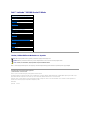 1
1
-
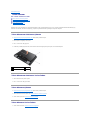 2
2
-
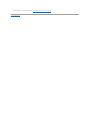 3
3
-
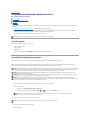 4
4
-
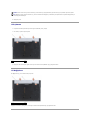 5
5
-
 6
6
-
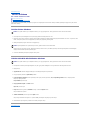 7
7
-
 8
8
-
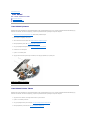 9
9
-
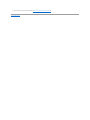 10
10
-
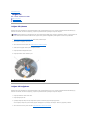 11
11
-
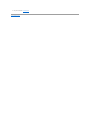 12
12
-
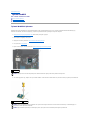 13
13
-
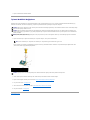 14
14
-
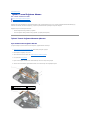 15
15
-
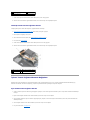 16
16
-
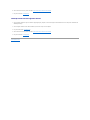 17
17
-
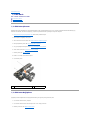 18
18
-
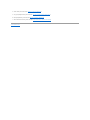 19
19
-
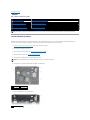 20
20
-
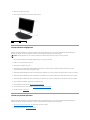 21
21
-
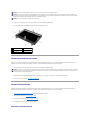 22
22
-
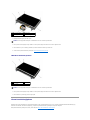 23
23
-
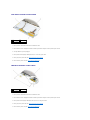 24
24
-
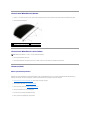 25
25
-
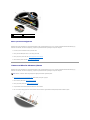 26
26
-
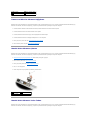 27
27
-
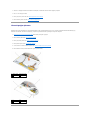 28
28
-
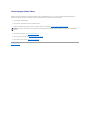 29
29
-
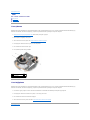 30
30
-
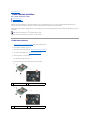 31
31
-
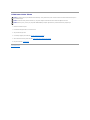 32
32
-
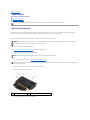 33
33
-
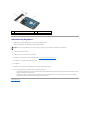 34
34
-
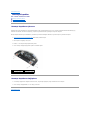 35
35
-
 36
36
-
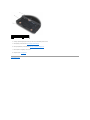 37
37
-
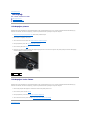 38
38
-
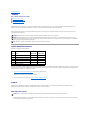 39
39
-
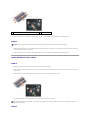 40
40
-
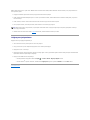 41
41
-
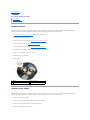 42
42
-
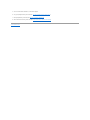 43
43
-
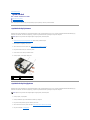 44
44
-
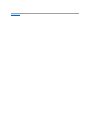 45
45
-
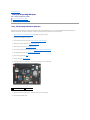 46
46
-
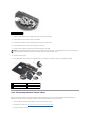 47
47
-
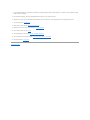 48
48
-
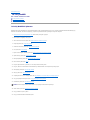 49
49
-
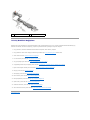 50
50
-
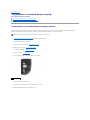 51
51
-
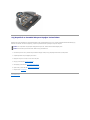 52
52
-
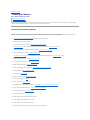 53
53
-
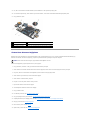 54
54
-
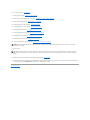 55
55
-
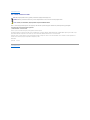 56
56
-
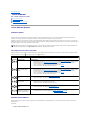 57
57
-
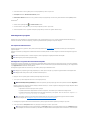 58
58
-
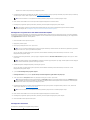 59
59
-
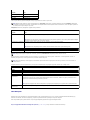 60
60
-
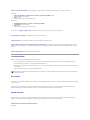 61
61
-
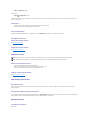 62
62
-
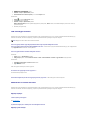 63
63
-
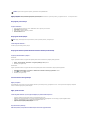 64
64
-
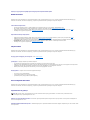 65
65
-
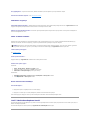 66
66
-
 67
67
-
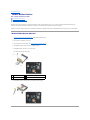 68
68
-
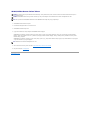 69
69
-
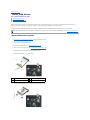 70
70
-
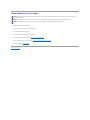 71
71
-
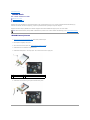 72
72
-
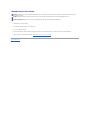 73
73
İlgili makaleler
-
Dell Latitude E5400 Kullanım kılavuzu
-
Dell Vostro 1310 Kullanım kılavuzu
-
Dell Studio Hybrid D140G Kullanım kılavuzu
-
Dell Latitude E4300 Kullanım kılavuzu
-
Dell Latitude E6400 ATG Kullanım kılavuzu
-
Dell Latitude E4200 Kullanım kılavuzu
-
Dell Studio 1557 Kullanım kılavuzu
-
Dell studio 1747 Kullanım kılavuzu
-
Dell Latitude 13 Kullanici rehberi
-
Dell precision m2400 Kullanım kılavuzu